Hapus Poin Pemulihan Sistem Windows 10 Lama untuk Membebaskan Ruang Disk
Microsoft Windows 10 / / March 17, 2020
Terakhir diperbarui saat

Dengan laptop modern dan SSD berkapasitas lebih rendah, Anda mungkin perlu menemukan cara untuk mendapatkan ruang. Inilah cara menghapus titik pemulihan lama untuk membebaskan lebih banyak ruang.
Utilitas Pembersihan Disk pada Windows 10 memungkinkan Anda untuk mengosongkan ruang pada PC Windows 10 Anda. Bahkan kamu bisa dapatkan 20 GB atau lebih setelah pembaruan besar. Dengan sebagian besar laptop modern yang berisi SSD berkapasitas lebih rendah, Anda mungkin perlu menemukan cara lain untuk menambah ruang kosong. Berikut cara menghapus semua titik pemulihan lama atau semua kecuali yang terbaru untuk mendapatkan lebih banyak ruang di drive Anda.
catatan: Di Windows 10, Pemulihan Sistem dinonaktifkan secara default, tetapi mudah untuk menyalakannya. Untuk lebih lanjut, baca artikel kami: Cara Mengaktifkan dan Membuat Titik Pemulihan Sistem di Windows 10.
Hapus Semua Poin Pemulihan Sistem Lama di Windows 10
Klik Mulai dan
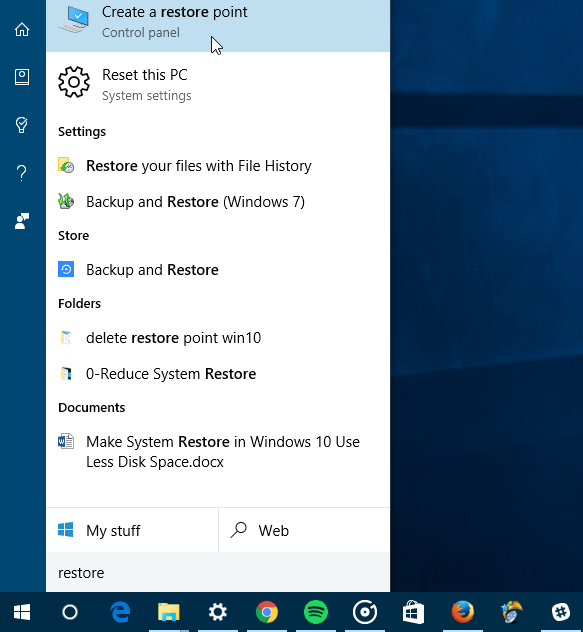
Langkah selanjutnya adalah mengklik Perlindungan Sistem di panel kiri.
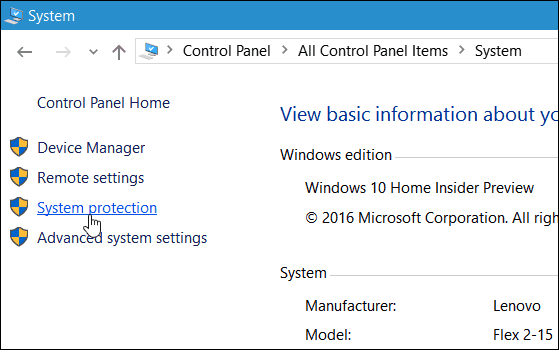
Sekarang pilih drive lokal Anda dan klik Configure.
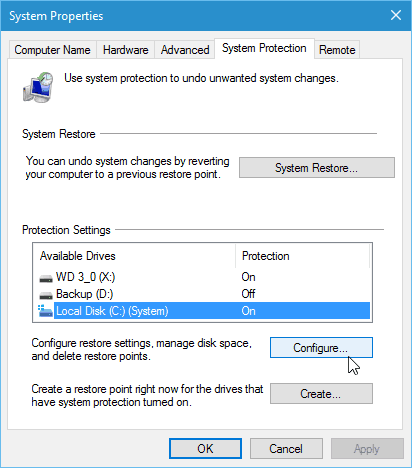
Untuk menghapus semua titik pengembalian sistem, pilih tombol Hapus lalu Terus pada dialog verifikasi yang muncul.
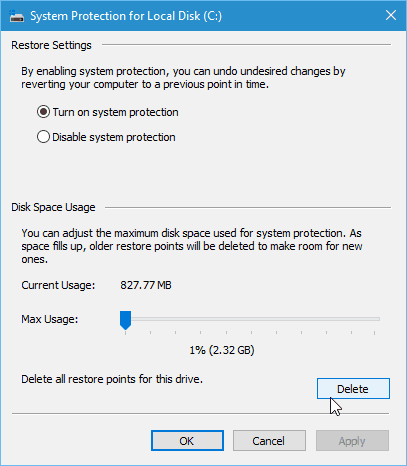
Hapus Semua Tapi Titik Pemulihan Terbaru
Anda juga dapat menghemat ruang dengan menghapus semua titik pemulihan sebelumnya kecuali untuk yang terakhir. Untuk melakukannya, jalankan Disk Cleanup dan setelah itu memindai drive Anda, pilih Opsi lanjutan tab.
Kemudian di bawah bagian Pemulihan Sistem dan Bayangan Salinan klik Bersihkan lalu pesan verifikasi.
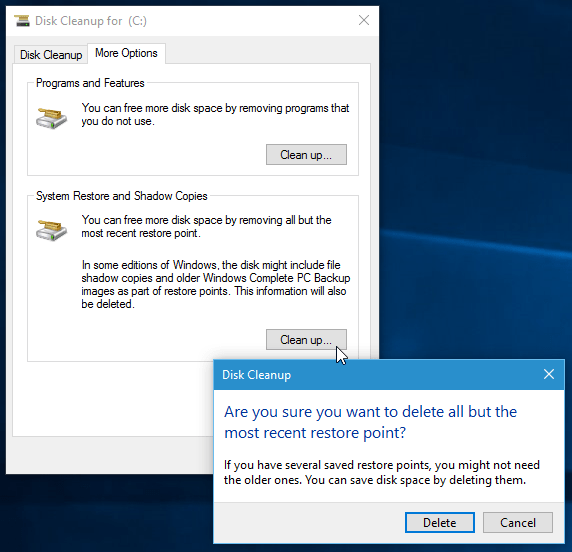
Jika ternyata Anda sering menghapus titik pemulihan, Anda mungkin ingin melihat artikel kami: Membuat Pemulihan Sistem di Windows 10 Gunakan Ruang Disk yang Lebih Sedikit.



